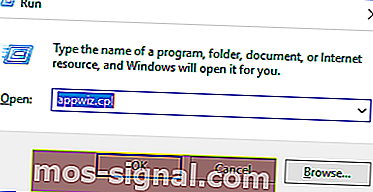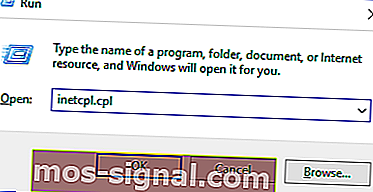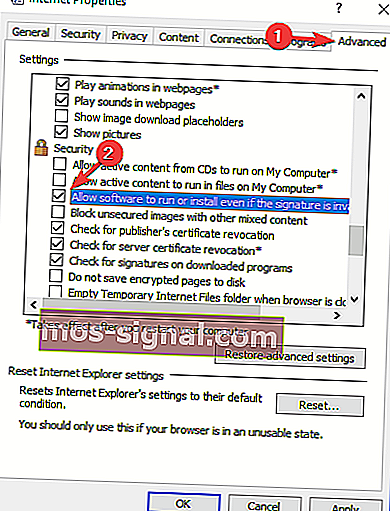FIX: iTunes heeft een ongeldige handtekening op Windows 10
- iTunes heeft een ongeldige handtekening is een van de meest voorkomende fouten bij deze app.
- Meestal kan dit worden opgelost door de app opnieuw te installeren, maar hieronder laten we u meer oplossingen zien.
- Wilt u meer nuttige artikelen weten over deze populaire app? Zie onze iTunes-pagina.
- U zult ongetwijfeld nog interessanter materiaal vinden in onze Web Apps-verzameling artikelen.

iTunes is een van de meest populaire muziekspelers ter wereld, maar veel gebruikers meldden dat ze de foutmelding kregen dat iTunes een ongeldige handtekening heeft op Windows 10.
Dit foutbericht verschijnt meestal als uw computer de digitale handtekening niet kan detecteren om de applicatie of het programma te downloaden.
Het doel van de digitale handtekening is om de applicaties of programma's te authenticeren om gebruikers tegen malware te beschermen. Gewoonlijk ondervindt Windows problemen met iTunes-updates en wordt het foutbericht weergegeven telkens wanneer u de software probeert bij te werken.
Het goede is dat we een aantal geweldige oplossingen hebben om dit probleem op te lossen.
Hoe los ik de ongeldige handtekeningfout van iTunes op Windows 10 op?
- Verwijder iTunes en installeer het opnieuw
- Gebruik de Apple Software Update-tool
- Wijzig de beveiligingsinstellingen
1. Verwijder iTunes en installeer het opnieuw
- Druk op Windows-toets + R , typ appwiz.cpl en druk op Enter .
- Verwijder de volgende programma's dienovereenkomstig (als u uw computer na elke verwijdering opnieuw moet opstarten, doe dit dan. Ga dan verder met het verwijderen van de andere):
- iTunes
- Apple software update
- Ondersteuning voor Apple mobiele apparaten
- Bonjour
- Apple Application Support 32-bit / 64-bit
- Ga naar Algemene bestanden - Apple en verwijder de volgende mappen:
- Ondersteuning voor mobiele apparaten
- Apple Application Support .
- Maak de prullenbak leeg .
- Download de nieuwste versie van iTunes.
- Wanneer het downloaden is voltooid , klikt u er met de rechtermuisknop op en selecteert u Als administrator uitvoeren.
- Volg de instructies die u op het scherm krijgt om de installatie te voltooien.
Let op: Zorg ervoor dat u de juiste versie van iTunes downloadt die bij uw computer past, respectievelijk een 32-bits of een 64-bits versie.
U moet een speciaal verwijderprogramma gebruiken om ervoor te zorgen dat alle bestanden met betrekking tot deze toepassingen volledig worden verwijderd. Zo zorg je er ook voor dat ze de nieuwste app niet verstoren.
In dit verband raden we Revo Uninstaller aan , dat niet alleen de ongewenste apps verwijdert, maar ook het systeem scant op welk bestand dan ook met betrekking tot de respectieve apps dat achterblijft.
Dus met Revo zorgt u ervoor dat de meerdere bestanden, mappen en / of registervermeldingen van het respectieve programma niet op uw systeem achterblijven.
Zowel de installatie van deze tool als het verdere gebruik is uiterst intuïtief en kan in slechts een paar stappen worden gedaan. Bovendien kunt u de tool ook gebruiken om verschillende browserextensies te verwijderen en uw pc schoon te maken om de processen te optimaliseren.

Revo Uninstaller
Laat de sporen van verwijderde programma's niet interfereren met andere apps. Verwijder ze met Revo Uninstaller. Download het gratis Bezoek website2. Gebruik de Apple Software Update-tool
- Eerst moet u op Windows + R drukken . Typ appwiz.cpl in het vak en druk op Enter . Dit opent het Configuratiescherm.
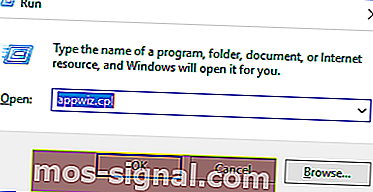
- Selecteer Apple Software Update in de lijst. Klik er met de rechtermuisknop op en kies Herstellen .
- Nu zou Windows het reparatieproces moeten voltooien.
- Start uw computer opnieuw op en werk iTunes opnieuw bij (het kan nodig zijn om uw antivirussoftware uit te schakelen wanneer u iTunes probeert bij te werken).
De Apple Software Update is de hoofdtoepassing die updates beheert voor alle geïnstalleerde Apple-apps. Het is dus mogelijk dat de updatesoftware corrupt is geworden en dat dit de fout veroorzaakt dat iTunes een ongeldige handtekening heeft .
3. Wijzig de beveiligingsinstellingen
- Voer Windows + R in en typ inetcpl.cpl in het dialoogvenster. Druk op Enter .
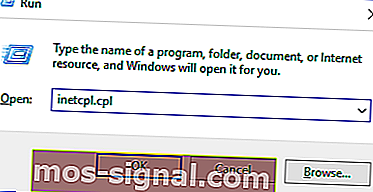
- U komt bij de internetopties. Ga naar het tabblad Geavanceerd , scrol omlaag naar de categorie Beveiliging .
- Vink het vakje aan voor Toestaan dat software wordt uitgevoerd of geïnstalleerd, zelfs als de handtekening ongeldig is .
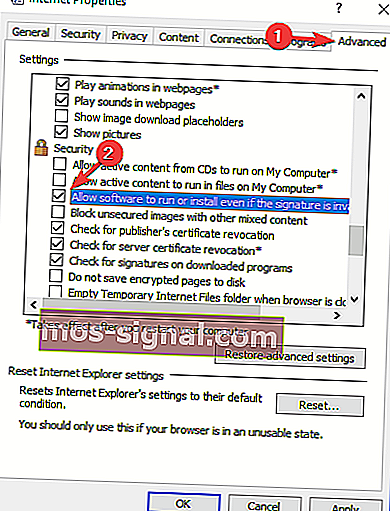
- Druk op Toepassen om de wijzigingen op te slaan en dit venster te sluiten, en start vervolgens uw computer opnieuw op.
- Open de iTunes-app en log in op uw account. Druk op Help bovenaan het venster -> kies Controleren op updates. Controleer nu of het foutbericht opnieuw wordt weergegeven, maar hopelijk niet.
LET OP: Nadat u deze oplossing heeft geprobeerd, moet u ervoor zorgen dat u deze functie altijd weer uitschakelt. Het kan erg schadelijk zijn voor uw computer om alles te downloaden zonder enige veiligheidscontrole.
Zoals je misschien hebt gemerkt, kan de fout iTunes met een ongeldige handtekeningfout problematisch zijn, maar we hopen dat je het hebt opgelost door een van onze oplossingen te gebruiken.
Dan horen we graag wat voor jou heeft gewerkt. Gebruik het speciale gedeelte hieronder om met ons in contact te blijven.
FAQ: meer informatie over iTunes
- Wat is een ongeldige handtekening?
Een ongeldige handtekening die door iTunes is gedetecteerd, betekent dat de app de digitale handtekening die wordt gebruikt om de applicatie te verifiëren, niet kan detecteren. Deze handtekening beschermt gebruikers tegen virussen of malware.
- Hoe repareer je een gedetecteerde ongeldige handtekening?
Wanneer iTunes een ongeldige handtekening detecteert, kunt u verwachten dat de app niet wordt geopend. Een oplossing zou zijn om de app te verwijderen en opnieuw te installeren.
- Waarom download mijn computer niet de nieuwste versie van iTunes?
Een mislukte installatie van iTunes is een van de meest voorkomende fouten van deze app. Aangezien er geen strikte oplossing is, kunt u er maar meerdere proberen, totdat u degene vindt die voor u werkt.
Noot van de redacteur : dit bericht is oorspronkelijk gepubliceerd in april 2019 en is in juli 2020 bijgewerkt en vernieuwd voor versheid, nauwkeurigheid en volledigheid .